Capture - Rychlá videokamera je aplikace pro iOS, která je tak snadno použitelná, že téměř nevyžaduje příspěvek načrtávající její použití.
Stručně řečeno, při spuštění aplikace začne nahrávat video. Stisknutím tlačítka Domovského iPhone zastavíte nahrávání. Aplikace se načítá mnohem rychleji než aplikace nativní fotoaparát iPhone a ušetří vám to, že mezi posunutím snímků a videozáznamem se posunete.
S instruktážní část o tom, jak se vyřadit z cesty, dovolte mi, abych vám řekl, že aplikace je v současné době zdarma, ale pouze na omezenou dobu. Standardní cena: 99 centů.
Také mi dovolte vysvětlit, jak se liší od Swiftu, dalšího programu pro okamžité nahrávání videa, který jsem měl na začátku tohoto roku. S nástrojem Swift se videa ukládají do role fotoaparátu, ale díky funkci Capture můžete obejít kameru a sdílet videa prostřednictvím sdílení souborů iTunes. Obě aplikace, které by měly být poznamenány, nabízejí zhruba stejnou rychlost při spuštění videa. Začnou nahrávat přibližně 2 nebo 3 sekundy poté, co klepnete na ikonu aplikace a spustíte aplikaci.

Chcete-li povolit sdílení souborů iTunes, přejděte do nabídky Nastavení v telefonu iPhone a přejděte dolů, dokud se v aplikaci neobjeví položka Capture. Klepněte na něj a potom v dolní části obrazovky přesuňte jezdec do polohy Off (Uložit do role fotoaparátu). To vám pomůže, abyste fotoaparát Roll nemuseli přeplňovat videa a umožní vám snadné ukládání přes iTunes do počítače nebo počítače Mac pro úpravu, zveřejnění na blog nebo jednoduše uložení.

Potom v aplikaci iTunes vyberte zařízení z iOS z levého panelu, klikněte na Aplikace v horním řádku možností nabídky a přejděte dolů na oblast sdílení souborů. Capture se zobrazí mezi aplikací podporující sdílení souborů iTunes. Klikněte na možnost Zachytit a uvidíte videa, která jste provedli s aplikací. Zvýrazněte video a poté klikněte na tlačítko "Uložit do ..." pro uložení souboru vašeho počítače.

Další možnosti, které jsou k dispozici v nastaveních, umožňují nastavit orientaci (včetně autodeteku) a kvalitu videa (vysoká, střední a nízká) a volit mezi kamerou zadní a přední.




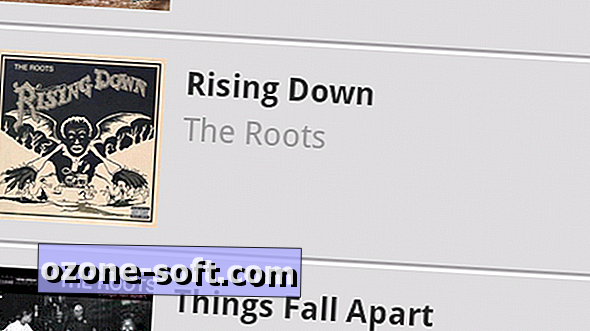








Zanechte Svůj Komentář